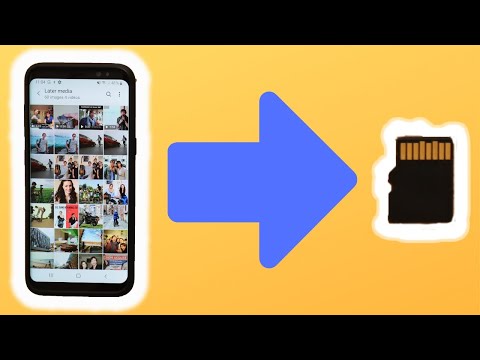
Contenu
- Déplacer ou copier des fichiers sur votre carte SD
- Lectures suggérées:
- Obtenez de l'aide de notre part
Bien que ce ne soit pas tous, de nombreux appareils Samsung Galaxy ont la possibilité d'ajouter une carte SD. Cela permet à un utilisateur d'obtenir plus d'espace de stockage en cas d'épuisement. Certains appareils Galaxy plus récents permettent une énorme capacité de carte SD allant même jusqu'à 1 To. Si vous avez déjà inséré une carte SD dans votre appareil Samsung mais que vous ne savez pas comment y copier des fichiers, ce guide devrait vous aider.
Déplacer ou copier des fichiers sur votre carte SD
Temps nécessaire: 2 minutes.
Il y a un certain nombre d'étapes à suivre pour commencer à copier des fichiers sur une carte SD. Découvrez les étapes exactes ci-dessous.
- Insérez la carte SD.
Avant de copier ou de déplacer vos fichiers, assurez-vous que la carte SD est correctement insérée.

- Ouvrez l'application Mes fichiers.
Mes fichiers est une application Samsung par défaut. Recherchez-le dans votre écran d'accueil ou dans la barre d'applications. Si vous avez un dossier Samsung distinct, recherchez l'application qui s'y trouve.
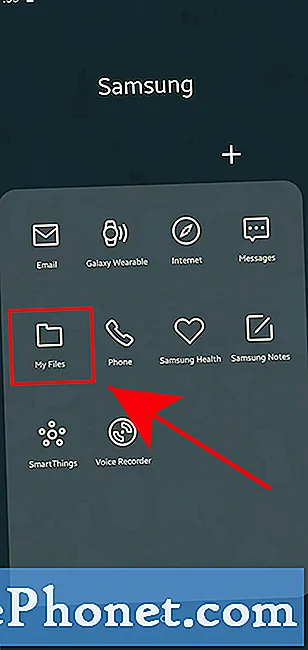
- Sélectionnez le fichier.
Choisissez le (s) fichier (s) que vous souhaitez déplacer du stockage interne ou du stockage de l'appareil. Dans cette démonstration, nous utilisons un fichier de musique.
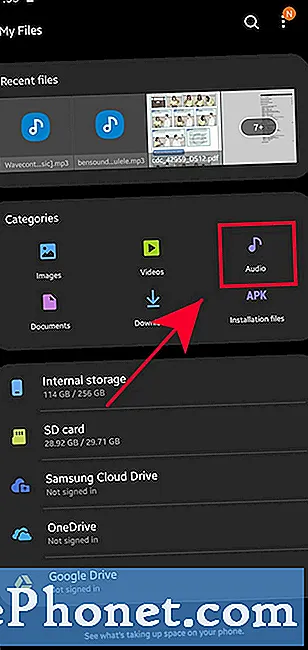
- Appuyez sur l'icône Plus d'options.
Appuyez sur l'icône à 3 points en haut à droite.
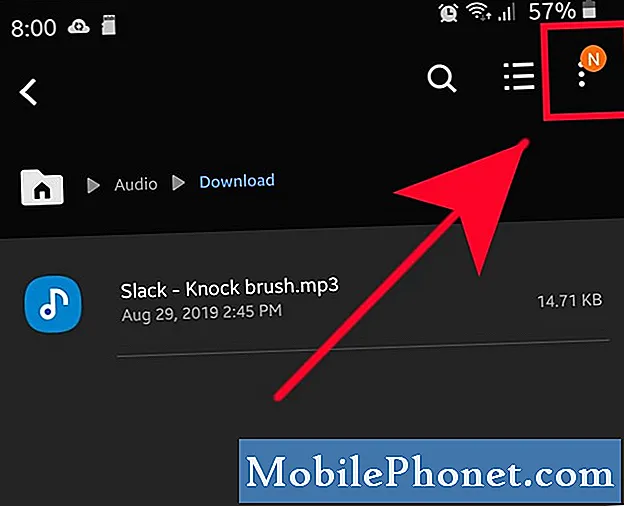
- Appuyez sur Modifier.
Une fois que le menu Plus d'options s'ouvre, sélectionnez Éditer.
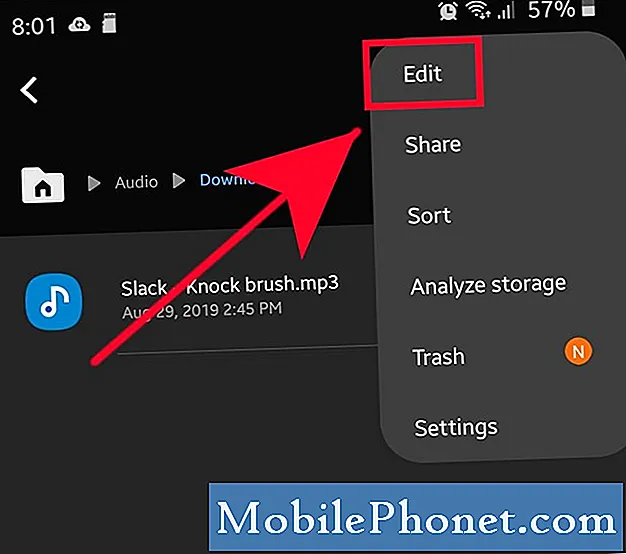
- Appuyez sur Copier ou Déplacer.
Appuyez sur Copie ou Bouge toi au fond.
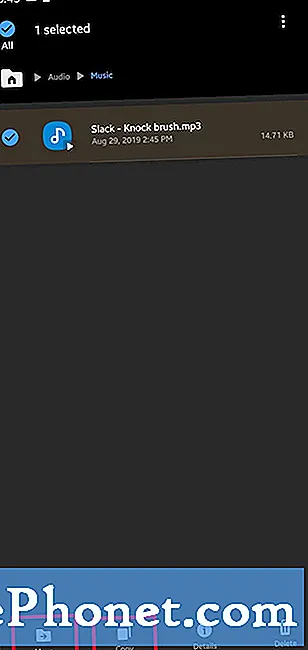
- Revenez à l'écran Mes fichiers.
Revenez à l'écran Mes fichiers à l'aide du bouton de retour.
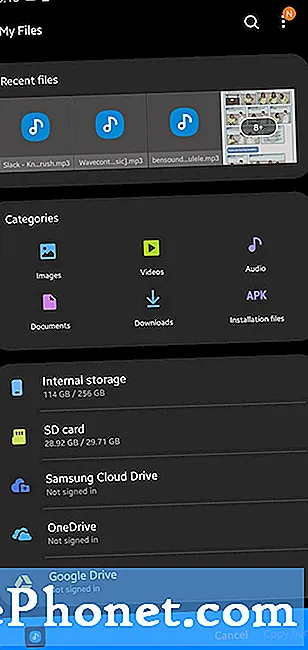
- Appuyez sur la carte SD.
Sous l'écran Mes fichiers, appuyez sur carte SD.
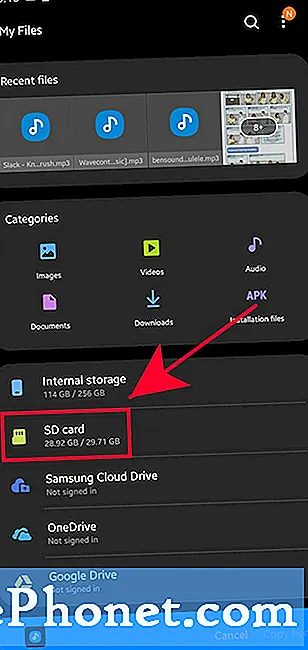
- Sélectionnez le dossier.
Appuyez sur le dossier vers lequel vous souhaitez déplacer le fichier. Dans cette démonstration, nous utilisons le dossier Musique.
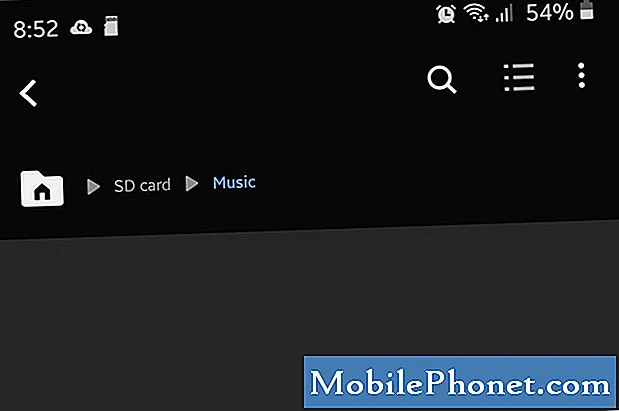
- Copiez ou déplacez le fichier.
Appuyez sur Copier ici ou Bouge ici au fond.
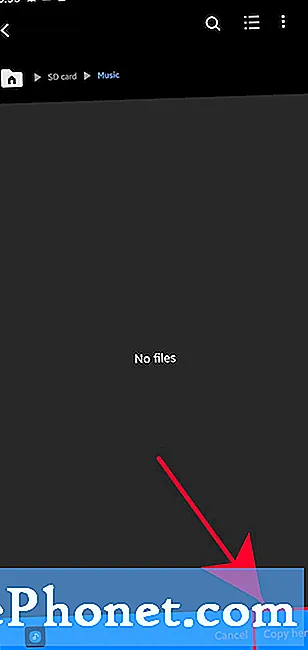
Selon la taille du ou des fichiers, le transfert peut prendre plus de temps que prévu.
Lectures suggérées:
- Comment définir une sonnerie personnelle pour un contact dans Samsung
- Comment définir n'importe quelle chanson comme sonnerie sur Samsung (Android 10)
- Comment copier des fichiers de musique sur un appareil Samsung à partir d'un PC Windows
- Comment utiliser un thème sur un appareil Samsung Galaxy
Obtenez de l'aide de notre part
Vous rencontrez des problèmes avec votre téléphone? N'hésitez pas à nous contacter via ce formulaire. Nous essaierons de vous aider. Nous créons également des vidéos pour ceux qui souhaitent suivre des instructions visuelles. Visitez notre chaîne Youtube TheDroidGuy pour le dépannage.


